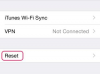Нажмите значок «Карты» на главном экране iPhone, чтобы открыть приложение «Карты Google». Вы увидите небольшое поле поиска вверху экрана. Нажмите на поле поиска, чтобы клавиатура появилась на экране iPhone.
Введите адрес в поле поиска с помощью клавиатуры. Вы можете использовать практически все, что есть на карте, в качестве условий поиска, включая названия населенных пунктов, городов, перекрестков улиц, ориентиры или почтовые индексы, но всегда лучше быть как можно более конкретным. Когда вы закончите вводить текст, нажмите «Поиск», и на экране появится маленькая булавка, отмечающая приблизительное местоположение на карте.
Узнайте больше о месте, которое вы искали, нажав на булавку. Появится название места и краткое описание, если оно доступно в базе данных Google Maps. Если доступен номер телефона или адрес веб-сайта, появятся соответствующие кнопки, которые автоматически подключат вас по телефону или через Интернет, если вы их нажмете.
Просмотрите спутниковый снимок места, которое вы искали, нажав на значок с надписью «Спутник», чтобы переключиться на вид со спутника с карты. Вы можете увеличивать и уменьшать масштаб, используя те же движения пальца, что и на карте. Прокрутите изображение со спутника, коснувшись другого участка карты, чтобы он автоматически стал новым центром изображения.
Используйте Карты Google на iPhone, чтобы проложить маршрут к определенному месту, нажав «Маршруты» на карте и введя начальное и конечное местоположения в поля «Начало» и «Конец». Нажмите «Маршрут», чтобы просмотреть маршруты, нажав на маленькую черную стрелку, чтобы просмотреть маршруты по одному шагу за раз, или на маленький значок глаза, чтобы увидеть список всех задействованных шагов.